便利な表示機能を使う
メモリーカードに保存されている写真を一度に複数枚表示したり、日付を指定して写真を表示したり、表示グループを変更したりすることができます。
写真選択画面で を押して、表示メニューを表示します。
を押して、表示メニューを表示します。
複数の写真を表示して印刷する写真を選ぶ
写真選択画面で を押すと、以下の画面が表示されます。
を押すと、以下の画面が表示されます。
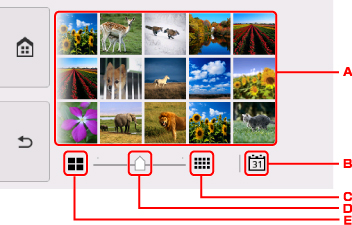
-
印刷したい写真を選ぶと、1枚表示に戻ります。
-
日付を指定して写真を表示できます。
-
表示される写真が増えます。(54枚表示)
-
ドラッグして6枚、15枚、54枚と表示する枚数を切り換えます。
-
表示される写真が減ります。(6枚表示)
日付を指定して写真を表示する
写真選択画面で を押すと、以下の画面が表示されます。
を押すと、以下の画面が表示されます。
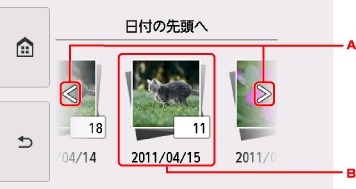
-
日付(写真データの更新日)を切り替えます。
-
表示したい日付を選びます。
指定した日付の先頭の写真から表示されます。
 参考
参考
-
日付は、[設定]メニューの[本体設定]の[本体の基本設定]にある[日付表示形式]の設定に従って表示されます。
写真を拡大して表示する
写真選択画面で を押すと、以下の画面が表示されます。
を押すと、以下の画面が表示されます。
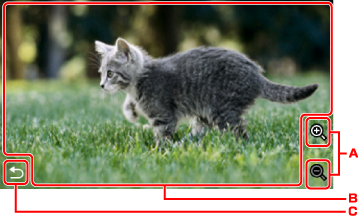
-
表示倍率を切り換えます。
-
ドラッグして、表示位置を移動します。
-
写真選択画面に戻ります。
写真を比較表示する
写真選択画面で を押すと、以下の画面が表示されます。
を押すと、以下の画面が表示されます。
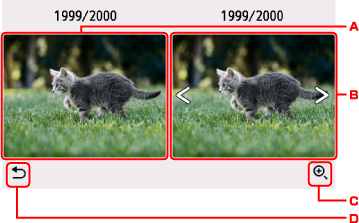
-
比較元の写真が表示されます。
-
比較対象の写真が表示されます。左右にフリックして、比較対象の写真を選びます。
-
比較元と比較対象の写真を並べて拡大表示します。
-
写真選択画面に戻ります。
-
比較対象の写真を選ぶと:
比較元と比較対象の写真が並んで表示されます。
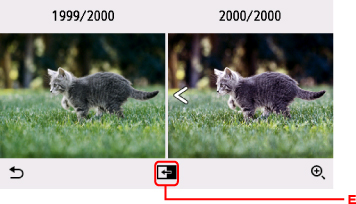
-
比較対象として選んだ写真を比較元の位置に移動できます。
-
-
拡大表示すると:
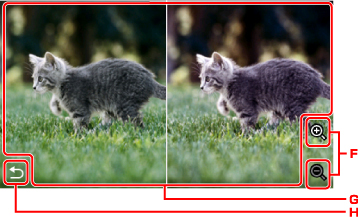
-
表示倍率を切り換えます。
-
ドラッグして、表示位置を移動します。比較元と比較対象の写真それぞれ表示位置を移動できます。
-
比較画面に戻ります。
-
表示グループを切り換える
 参考
参考
-
メモリーカードに2000枚を超える写真データが保存されている場合は、日付(写真データの更新日)が新しい順に2000枚ごとのグループに分けられます。
写真選択画面で を押すと、以下の画面が表示されます。
を押すと、以下の画面が表示されます。
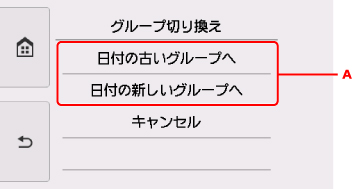
-
表示するグループを切り換えます。

